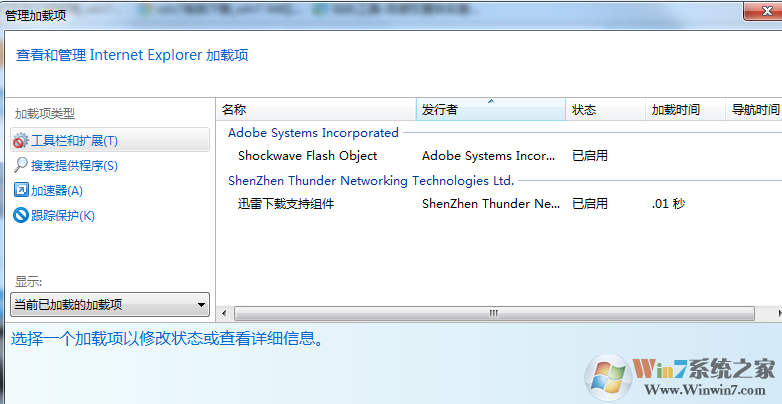
步骤如下:
1、一般情况下IE浏览器都会自动加载控件的,在IE浏览器菜单下方会弹出加载控件的提示;这时我们选择“为此计算机的所有用户安装此加载项”,那其他用户都可以使用此加载项了。
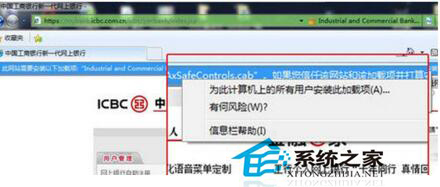
IE浏览器无法安装控件的解决方法图一
2、如果点击安装加载项了,但是弹出“控件无法安装,Windows已阻止此软件因为无法验证发行者”。这时我们要按一下步骤进行设置。
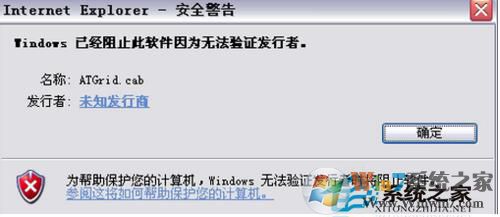
IE浏览器无法安装控件的解决方法图二
3、Internet安全设置里设置一些关于Active控件的设置,将Active控件设置为启用。
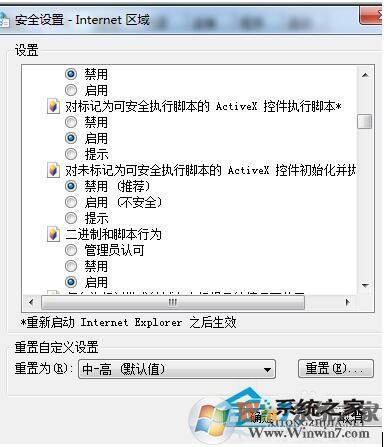
IE浏览器无法安装控件的解决方法图三
4、刷新页面,网页就会自动加载控件了。
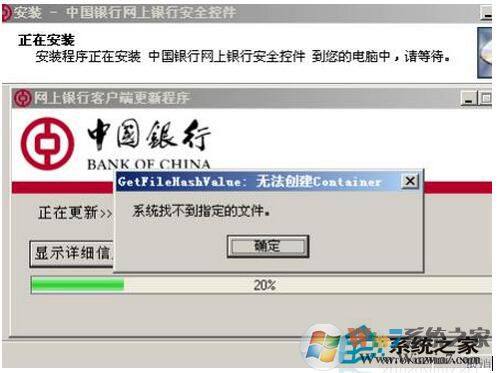
IE浏览器无法安装控件的解决方法图四
5、如果还是不行,那继续在“Internt选项”--“高级”--启用“安全”下面的“允许安装或运行软件,即使签名无效”。
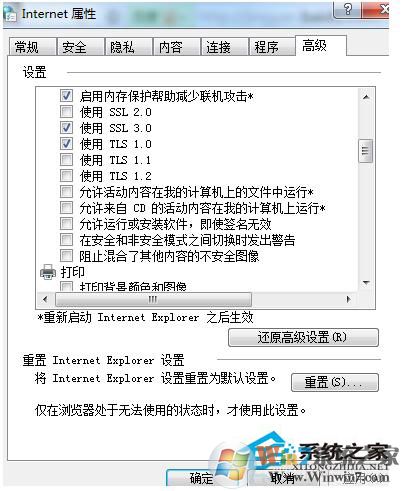
IE浏览器无法安装控件的解决方法图六
6、确认以后,刷新页面即可安装控件了(注意使用完这个控件以后,最好取消选择“允许安装或运行软件,即使签名无效”这一项)
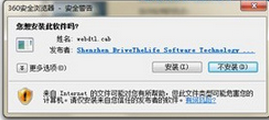
IE浏览器无法安装控件的解决方法图七
7、恢复浏览器默认
为了电脑的安全,我们一般都会恢复浏览器的默认安全设置。
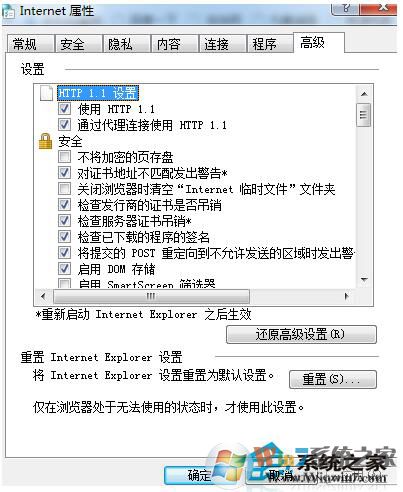
IE浏览器无法安装控件的解决方法图八
总结:以上就是ie浏览器无法加载控件的解决方法了,如果有无法正常安装ie插件的朋友不妨参照以上方法解决问题。希望对大家有帮助